登录
- 微信登录
- 手机号登录
微信扫码关注“汇帮科技”快速登录
Loading...
点击刷新
请在微信【汇帮科技】内点击授权
300秒后二维码将过期
二维码已过期,点击刷新获取新二维码
登录
登录
其他登录方式
修改日期:2024-11-25 12:00
在数字化时代,文件格式之间的转换已成为日常工作和学习中不可或缺的一部分。PDF作为一种标准文档格式,以其跨平台兼容性、保真排版等优点广受欢迎。而JPG图片则因其易于分享、编辑以及普遍支持的属性深受大众喜爱。
如何高效便捷地完成这种格式转换?对于缺乏技术基础的用户来说,可能会感到困惑。 接下来,我们将详细介绍几种实用的PDF转JPG转换方案,帮助您轻松解决文件格式转化难题。

轻松将PDF文件转换成高品质JPG图片:使用汇帮PDF转换器
今天就来为大家介绍一款功能强大、操作简便的 PDF转换软件——汇帮PDF转换器,它可以帮助你轻松将PDF文件转换成高品质的JPG图片格式。
第一步:安装汇帮PDF转换器
首先,你需要下载并安装汇帮PDF转换器软件到你的电脑中。软件下载页面简洁明了,无需担心烦人的广告干扰。安装过程也非常简单,即使是初学者也能轻松完成。
软件名称:汇帮PDF转换器
下载地址:https://www.huibang168.com/download/Lfk5KXGSo9wC
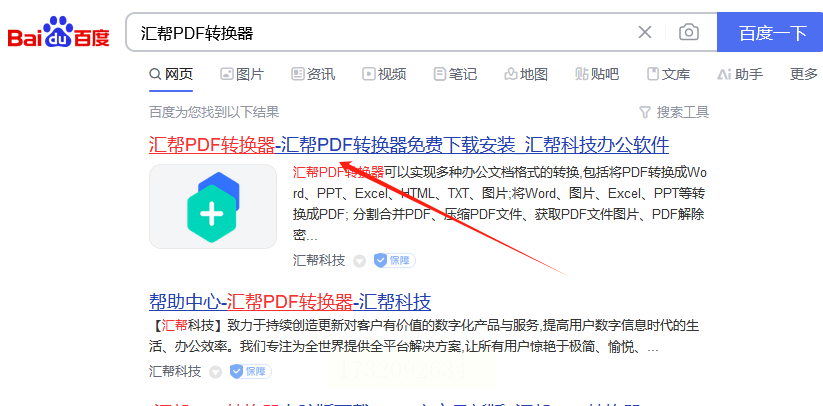
第二步:进入PDF转图片功能界面
启动已安装的汇帮PDF转换器后,你将看到一个主界面,包含“PDF转文件”、“文件转PDF”、“word操作”、“Excel操作”、“PPT操作”等多种功能选项。点击“PDF操作”,你会进入专门针对PDF文件的操作功能页面。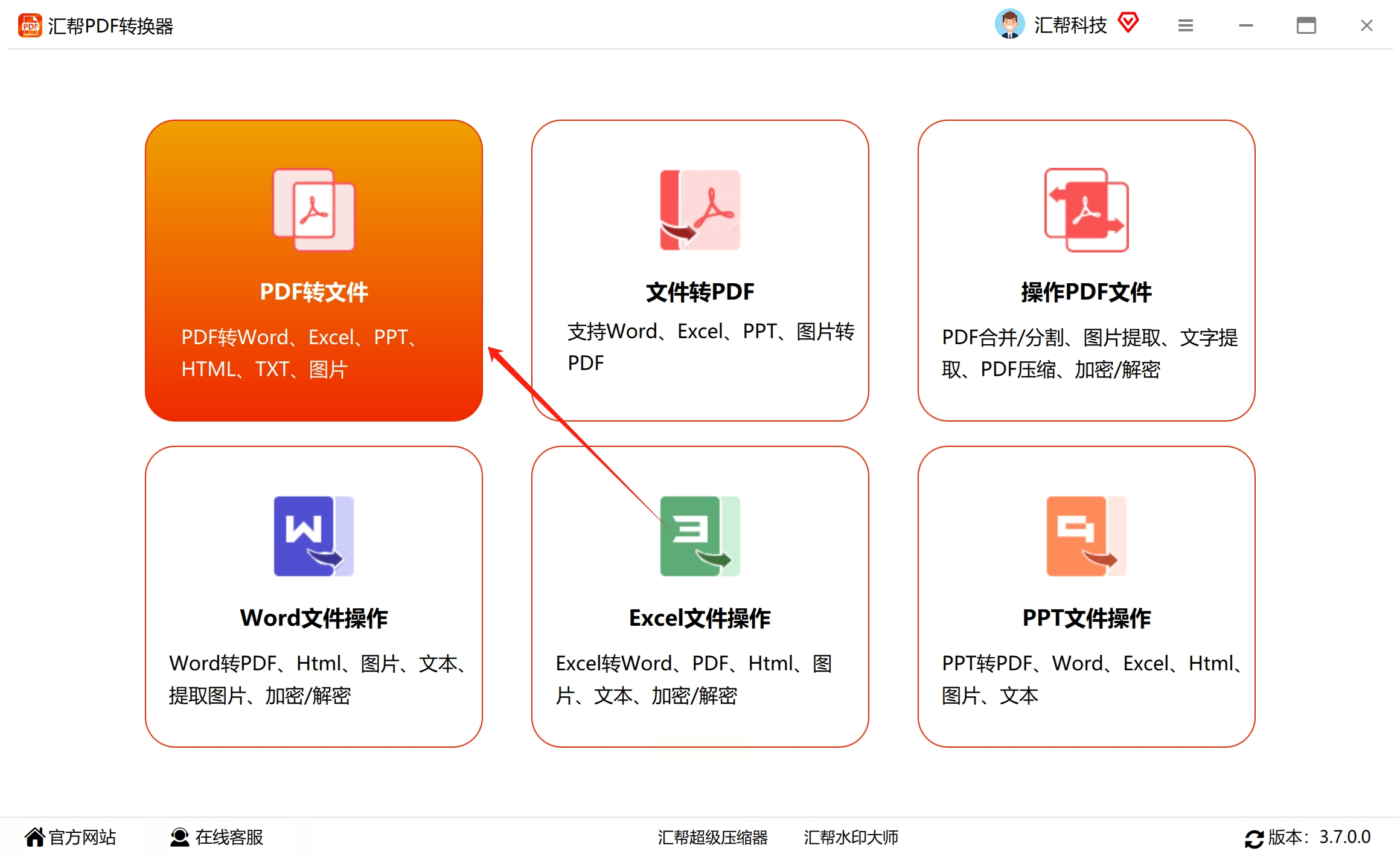
第三步:添加PDF文件并选择输出格式
在左侧菜单中选择“PDF转图片”选项,点击“添加文件”按钮,将你需要转换的PDF文件添加到软件界面中。汇帮PDF转换器支持批量处理,可以一次性添加多个PDF文件进行转换,并且不受文件大小和数量限制。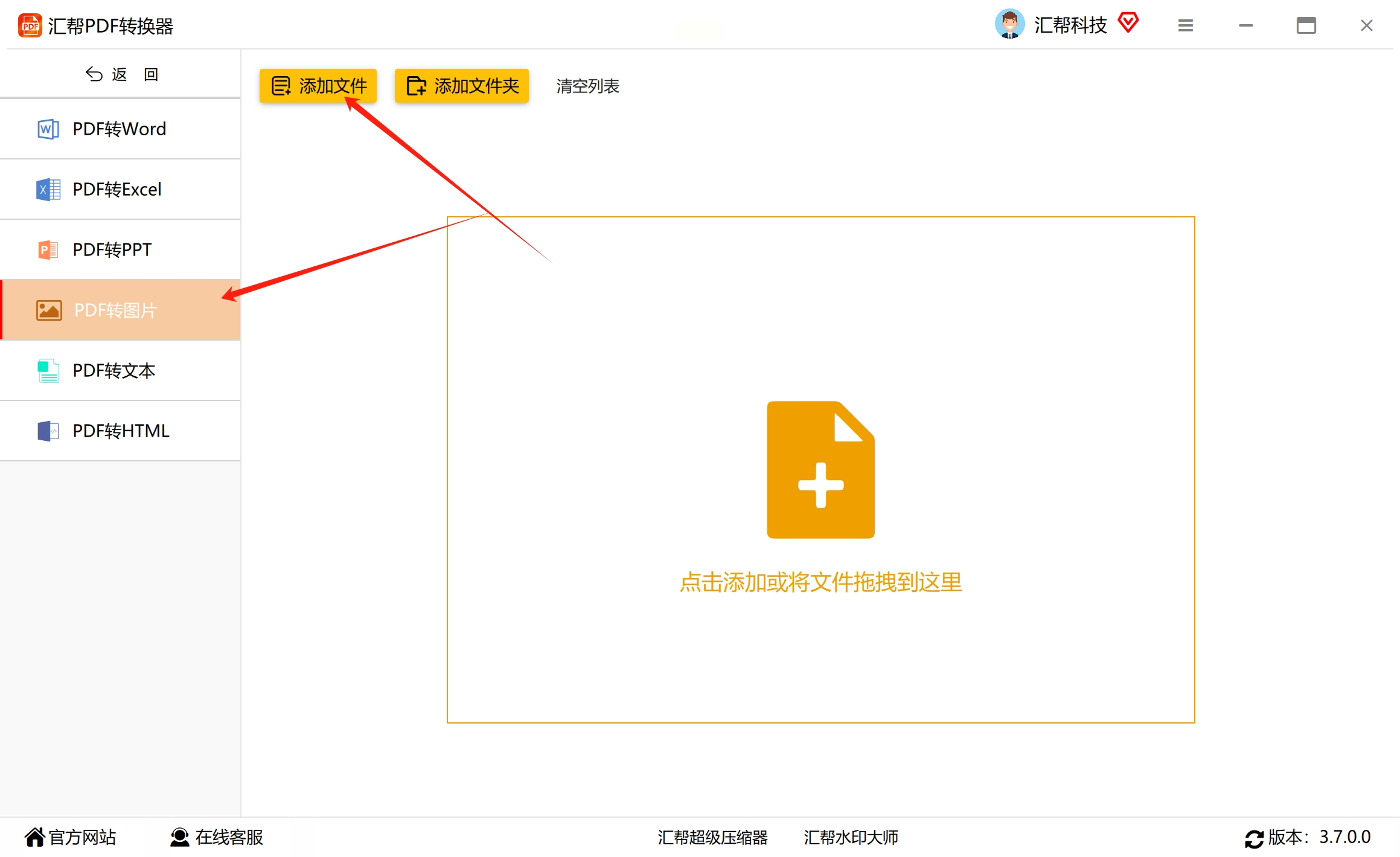
在软件底部选择“jpg”格式作为输出图片格式,并设置输出目录,确定将转换后的JPG图片保存到哪个文件夹。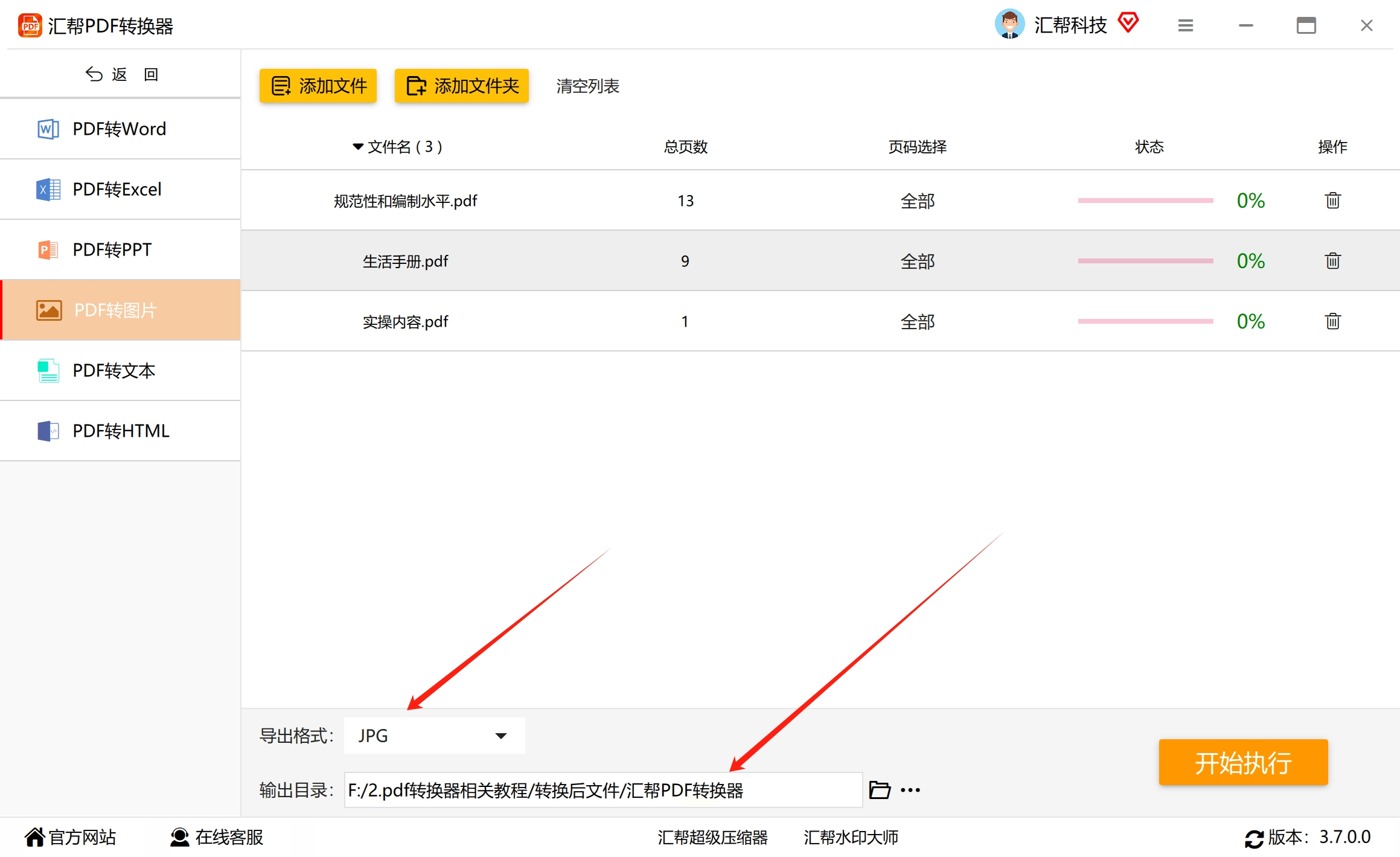
第四步:启动转换进程并等待完成
点击“开始执行”按钮,汇帮PDF转换器会自动开始对PDF文件进行转换处理。你可以使用软件界面中的进度条实时监控转换进度。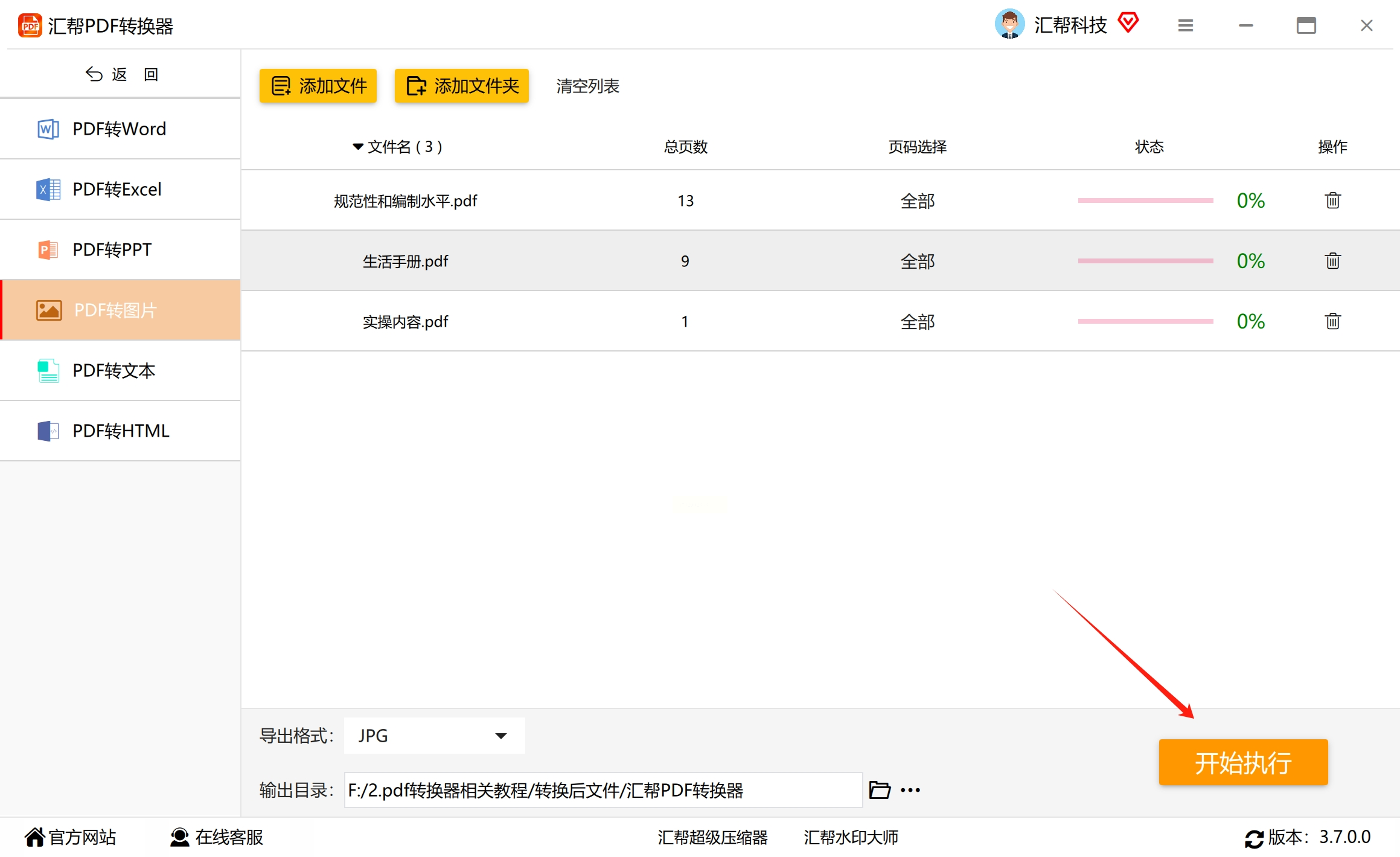
第五步:获取转换后的JPG图片
转换完成后,你可以在设定的输出目录中找到已转换的JPG图片文件。这些图片将以文件名有序地编号命名,方便识别和管理。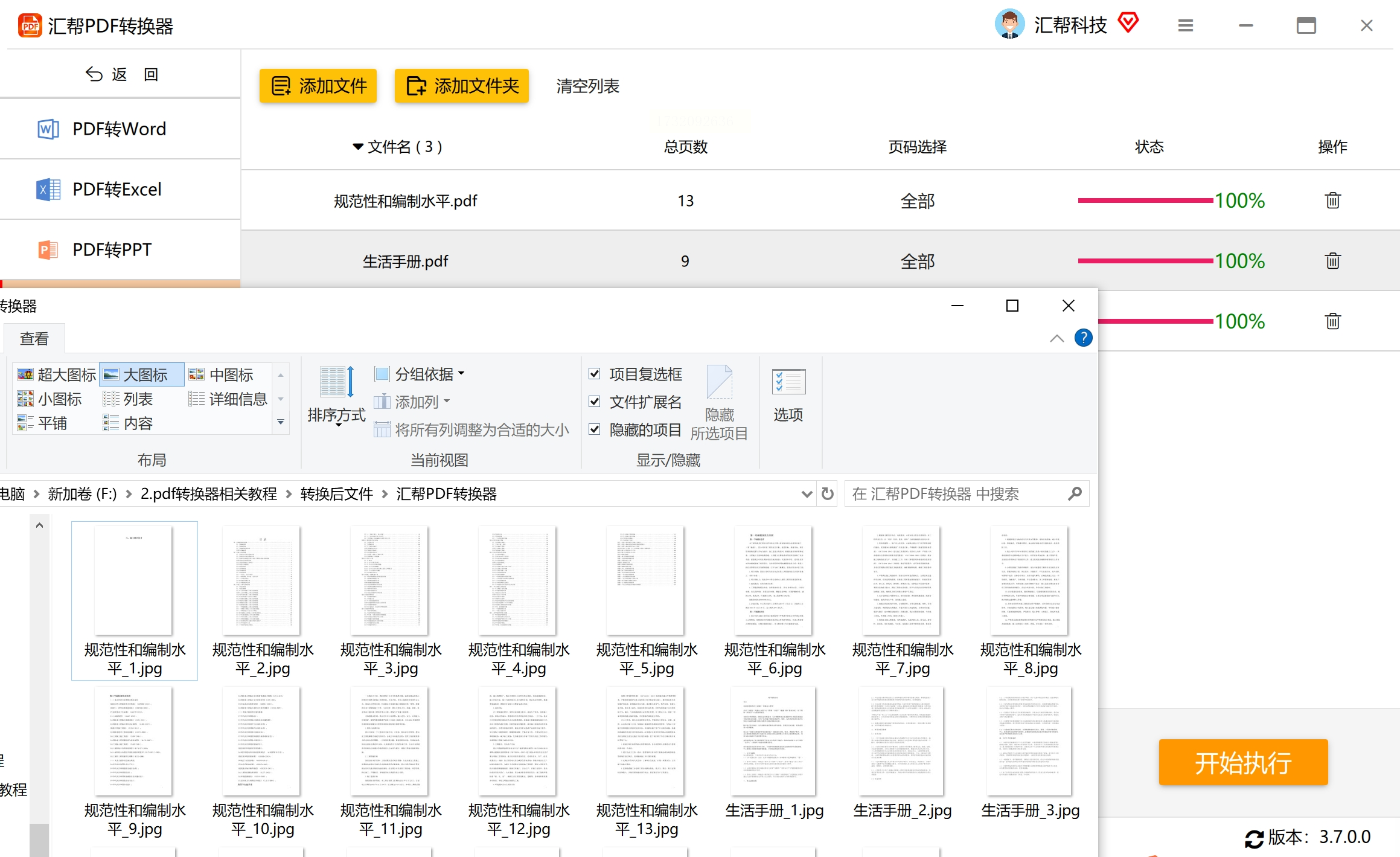
汇帮PDF转换器不仅操作简单,还能确保转换后的JPG图片质量高,色彩精准还原原PDF文档内容。 赶快下载试试吧!
想要将你的PDF文档转化为图像格式?这是一个常见的需求,许多在线工具可以帮助你轻松实现。以下是一份详细的教程,教你如何使用这些工具完成转换:
步骤一:文件上传
首先,你需要找到一个可靠的在线PDF转图像转换工具。搜索引擎是一个不错的起点,输入关键词如“PDF转图像”或“在线PDF转换器”,你会发现许多可选方案。访问你选择的网站后,通常会看到一个页面引导你进行操作。 在页面上寻找“选择文件”按钮,点击它并从你的电脑中选择你需要转换的PDF文档。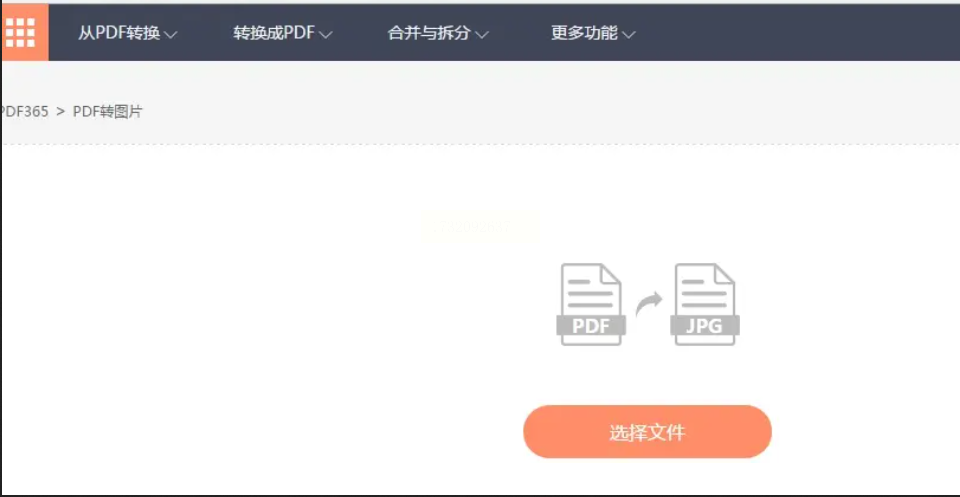
步骤二:个性化设置 (可选)
大多数在线工具都提供一些个性化设置选项,让你根据需求调整转换结果。例如,你可以选择输出图像格式(如JPG、PNG等)、图像分辨率以及页面大小等参数。仔细阅读每个选项的说明,确保你对转换后的结果有明确的预期。 如果你不需要特殊设置,直接跳过这一步。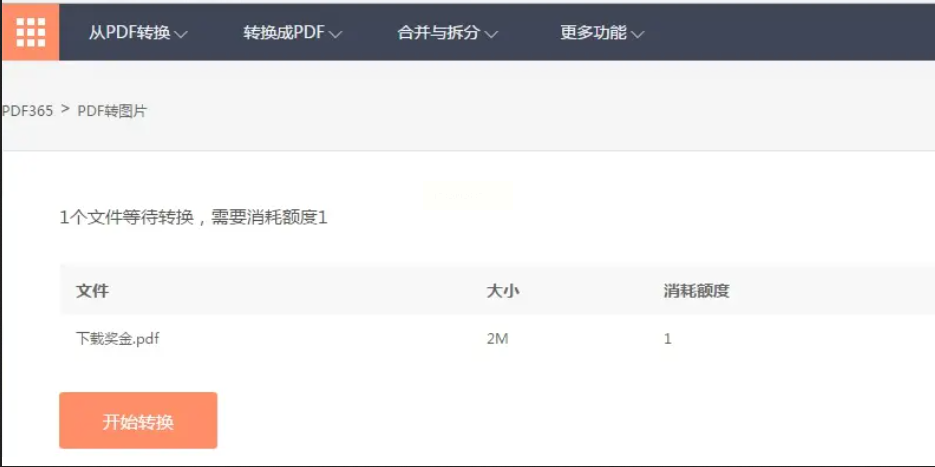
步骤三:开始转换
完成了文件上传和参数设置后,点击“开始转换”按钮即可启动转换过程。 系统会自动处理你的PDF文档,将其转化为图像格式。转换时间取决于文档大小以及你选择的工具。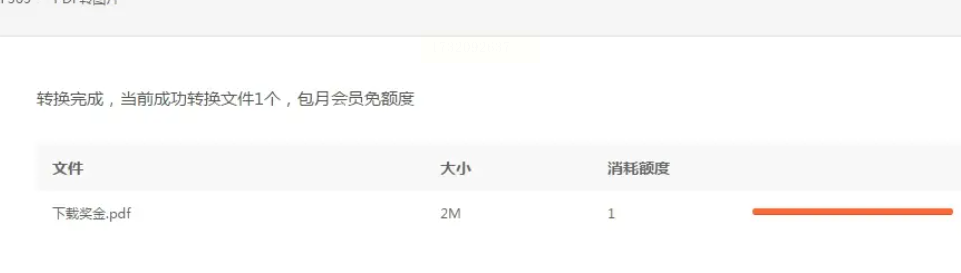
步骤四:下载图像
一旦转换完成,页面通常会显示一个“下载”按钮或类似的提示。 点击它,将转换后的图像文件保存到你的电脑中。 你现在可以根据需要使用这些图像文件了。
首先,你需要在你的电脑上下载并安装一款名为“优速PDF工厂”的专业PDF文件处理软件。完成安装后,双击桌面图标启动该应用程序。
打开软件主界面后,你会发现它拥有丰富的专业功能来处理PDF文件。点击首页中的“PDF转文件”选项,进入下一步操作流程。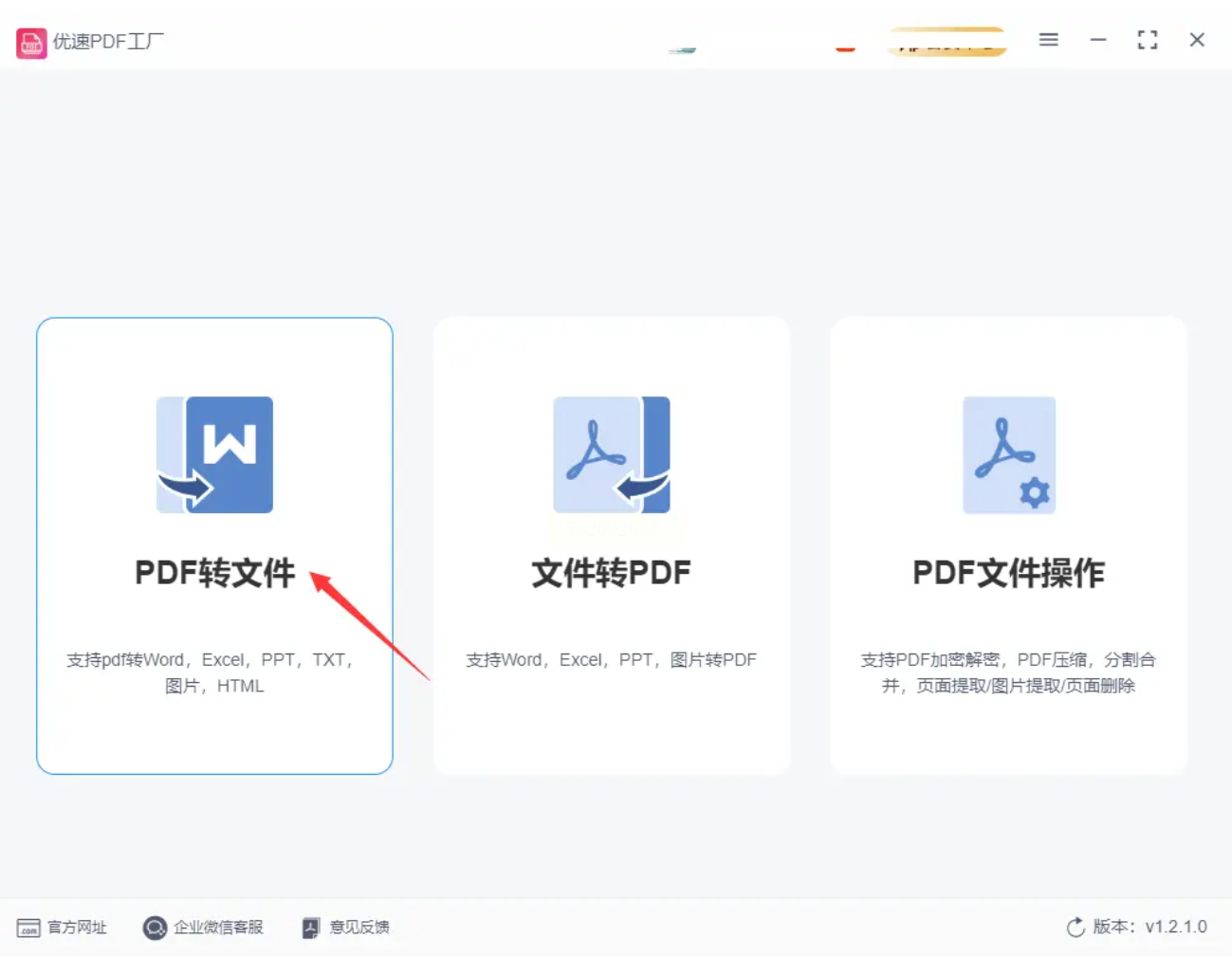
在左侧的“PDF转文件”菜单下方,找到并单击“PDF转图片”功能选项。接着点击“添加文件”按钮,将你想要转换成图片格式的PDF文件导入软件中。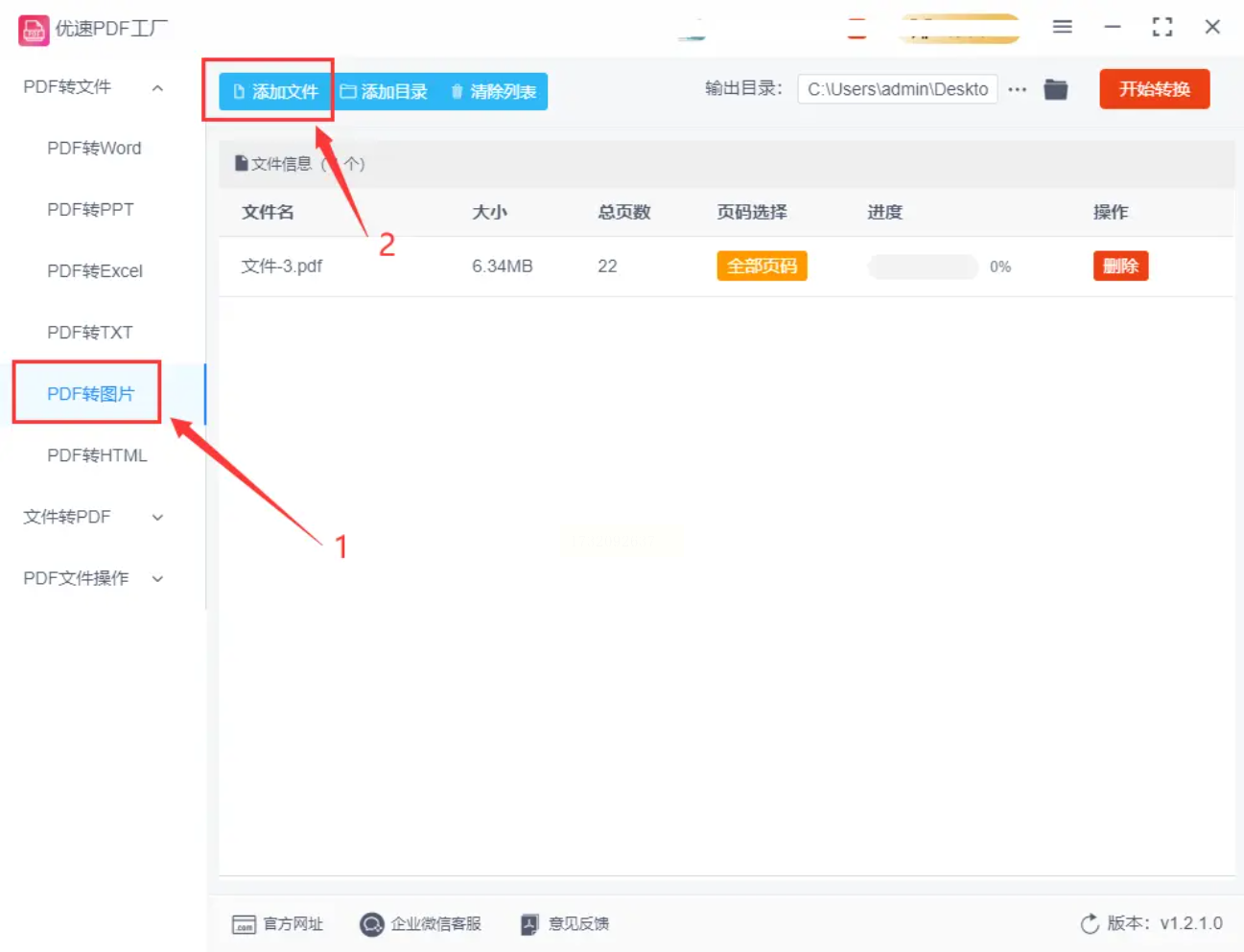
接下来,点击选中PDF文件名称右侧的按钮,选择你要转换为JPG图片的PDF文件页面页码。你可以选择单个或多个页码进行转换,如果没有设置任何特定页码,软件会自动将整个PDF文件的全部页面都转换为图片。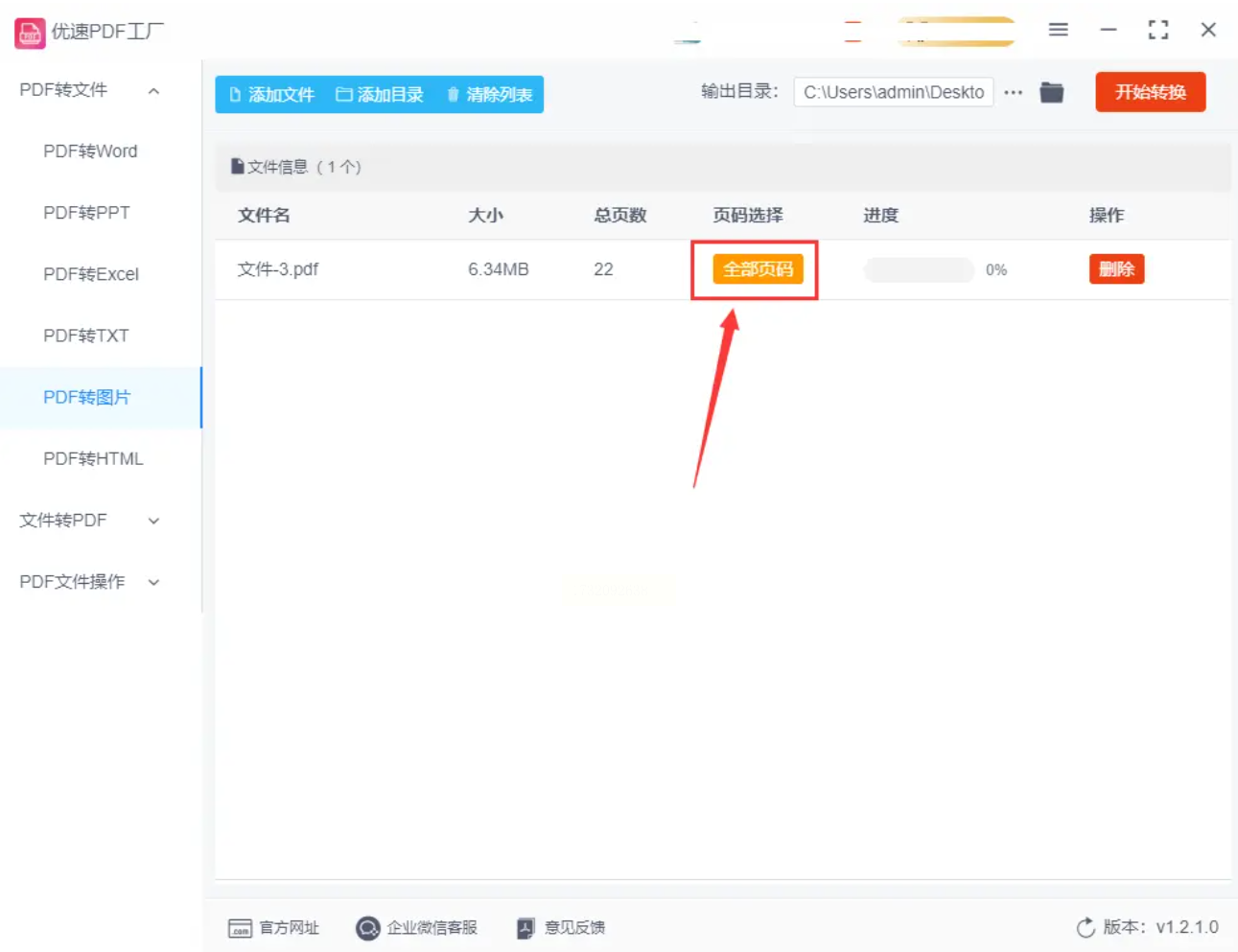
设定好所有参数后,点击红色的“开始转换”按钮,正式启动转换程序。此时,软件将自动执行PDF文件到图片的转换过程,并且生成的图片格式默认为JPG。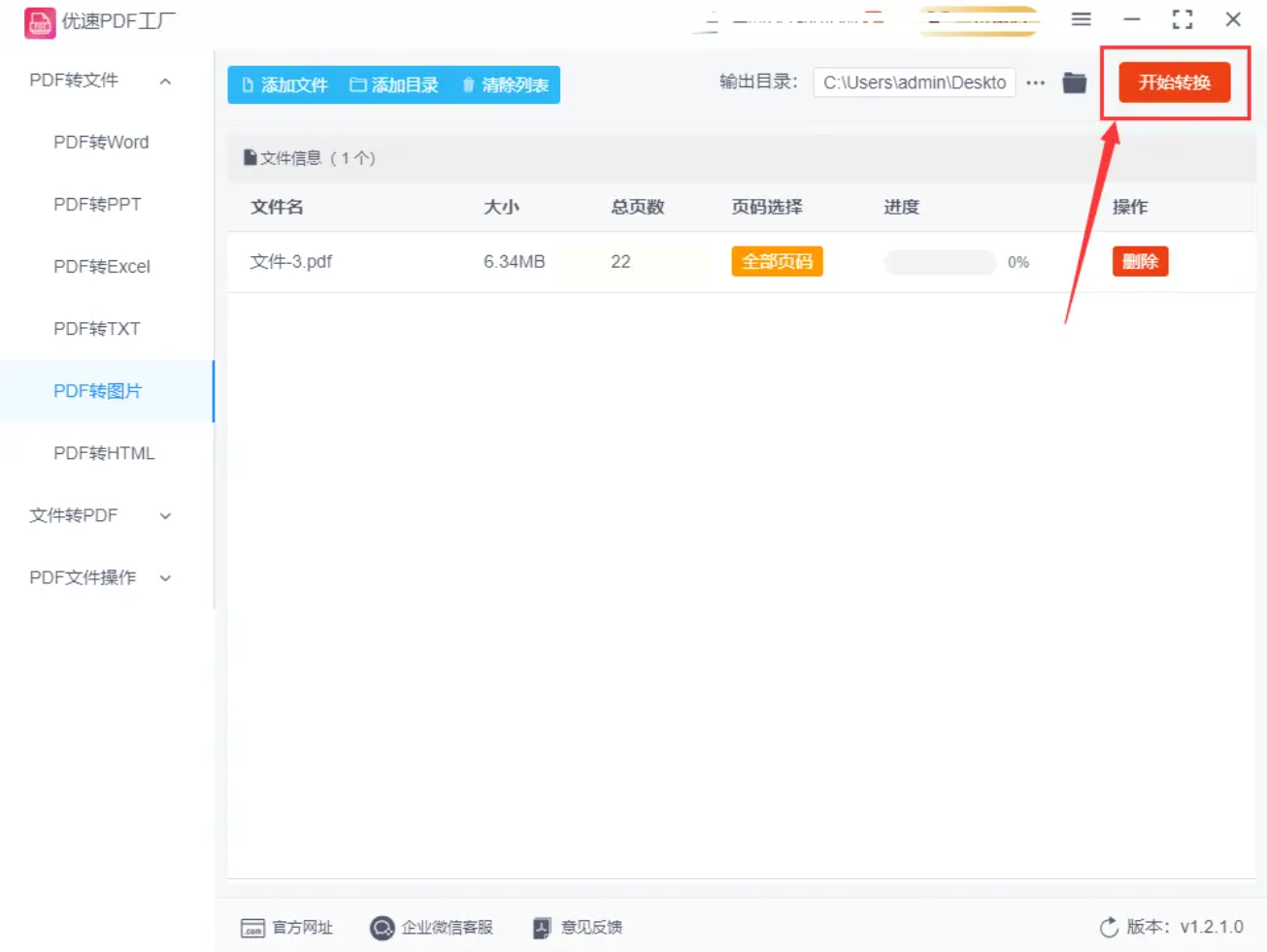
当转换任务完成时,软件会自动打开输出文件夹,方便你查看已成功转换为JPG图片的文件。 你可以通过下图清晰地观察到,一份包含22页内容的PDF文件已经成功转化为了22张JPG格式的图片。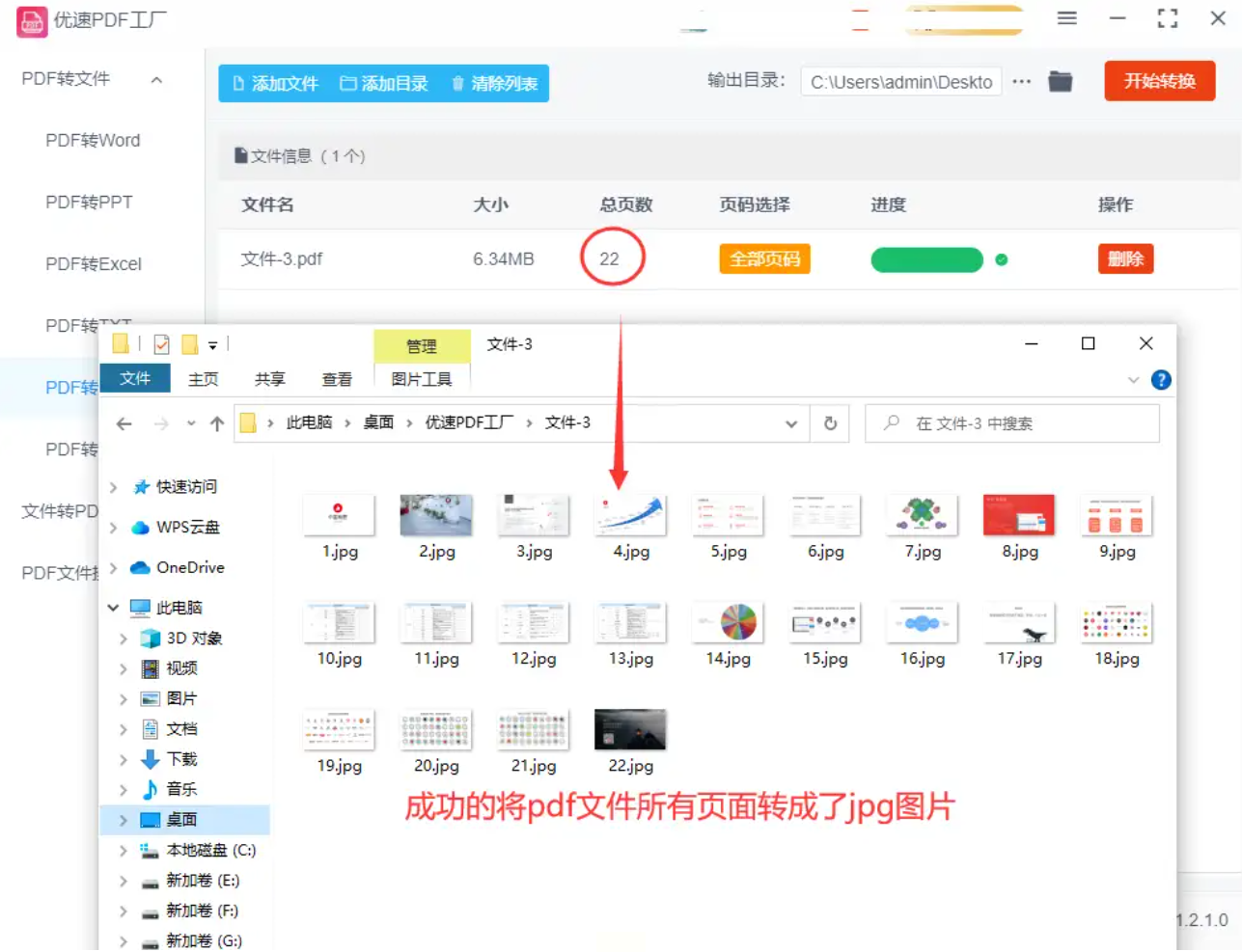
这个教程将帮助你轻松地将你的PDF文件转换成可编辑的图像格式。
对于那些内容相对简单、数量不多,且不包含大量文字或复杂图形的PDF文件,我们可以采用截图工具将其转换成JPG图片。虽然这种方法相较于专业的转换软件来说简单快捷,但也需要注意其可能带来的质量损失。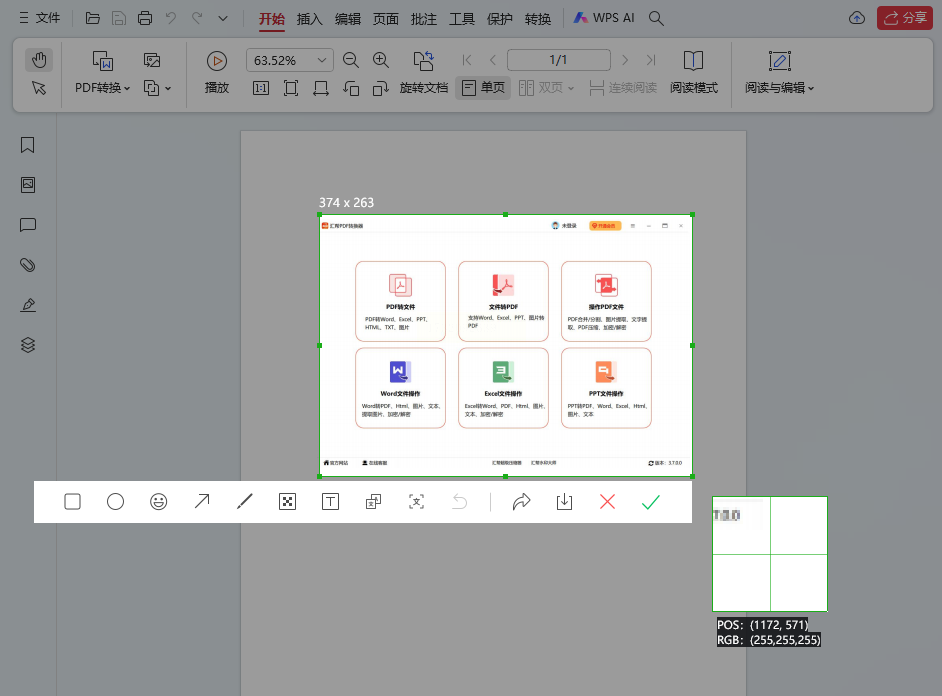
让我们详细了解一下这个步骤:首先,你需要打开你想要转换的PDF文件,使用任何可阅读PDF文件的应用程序都可以完成这个操作。 比如 Adobe Acrobat Reader, Foxit Reader等等。
然后,进入截图环节。这里推荐使用你的电脑系统自带的截图工具,例如 Windows 中的“截图和草图”功能,或者 Mac 系统中的 “Snagit” 等工具。
这些工具通常都具备灵活调整截图区域大小和位置的功能,你可以根据需要选择截取整个页面或部分内容。
完成截图后,最后一步就是保存图片。在保存选项中选择 JPG 格式即可,这是一种普遍支持的图像格式,方便你在互联网上分享或使用。
记住,这种方法最适合于处理简单、页面数量不多、不包含大量文字或复杂图形的PDF文件。 如果你的PDF文件包含更丰富的元素,建议你使用专门的PDF转换软件来获得更好的效果。
~~
面对此类需求,市场上提供多种转换方案,涵盖了专业软件、在线工具和传统截图方法。 专业的PDF转换软件通常拥有功能强大、精确度高的转换引擎,能够保留原文档的布局和细节,并支持批量处理,适合大量文件转换场景。在线工具则更加便捷易用,无需额外安装软件,可直接在网页上进行操作,但可能受限于转换数量或文件大小。截图方法虽然简单粗暴,只能截取局部屏幕内容,但对于部分小型文档或特定页面片段的转换来说仍然适用。
选择哪种方法取决于个人的需求和实际情况。对精确度要求高、批量处理需求多的用户可以考虑专业软件;追求便捷快速的用户则可以选择在线工具;而对于少量文件、局部截取的需求,截图方法同样能够有效解决。
如果想要深入了解我们的产品,请到 汇帮科技官网 中了解更多产品信息!
没有找到您需要的答案?
不着急,我们有专业的在线客服为您解答!

请扫描客服二维码